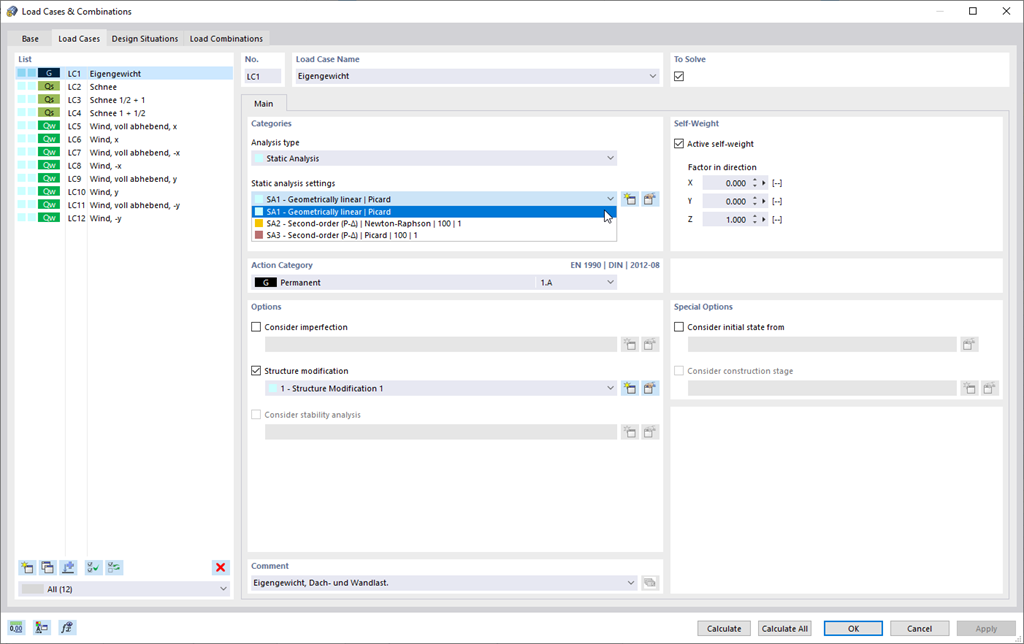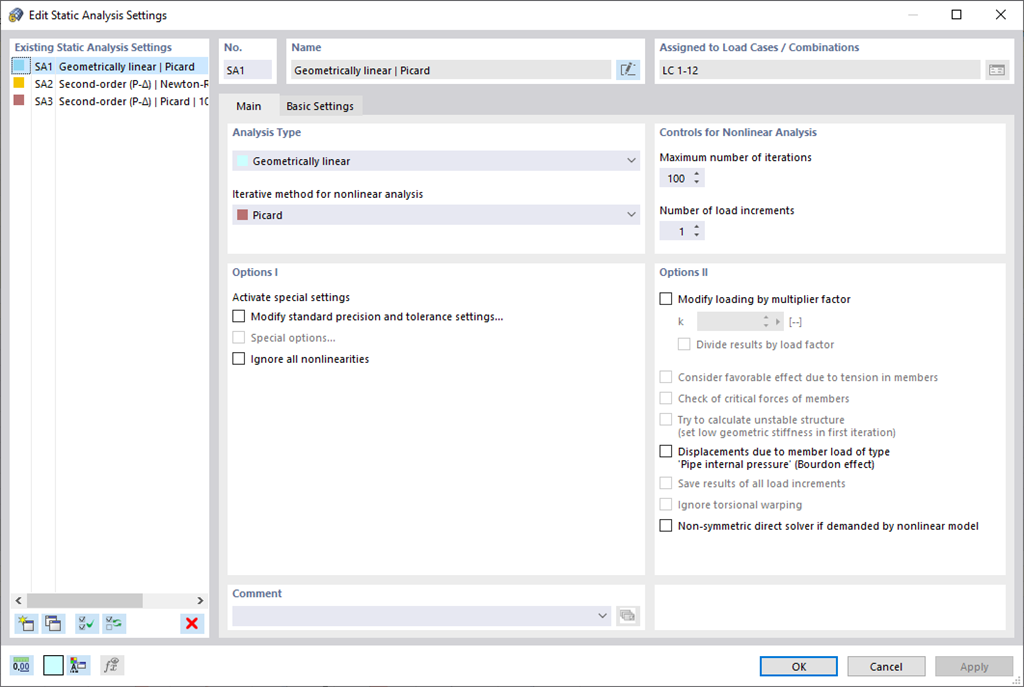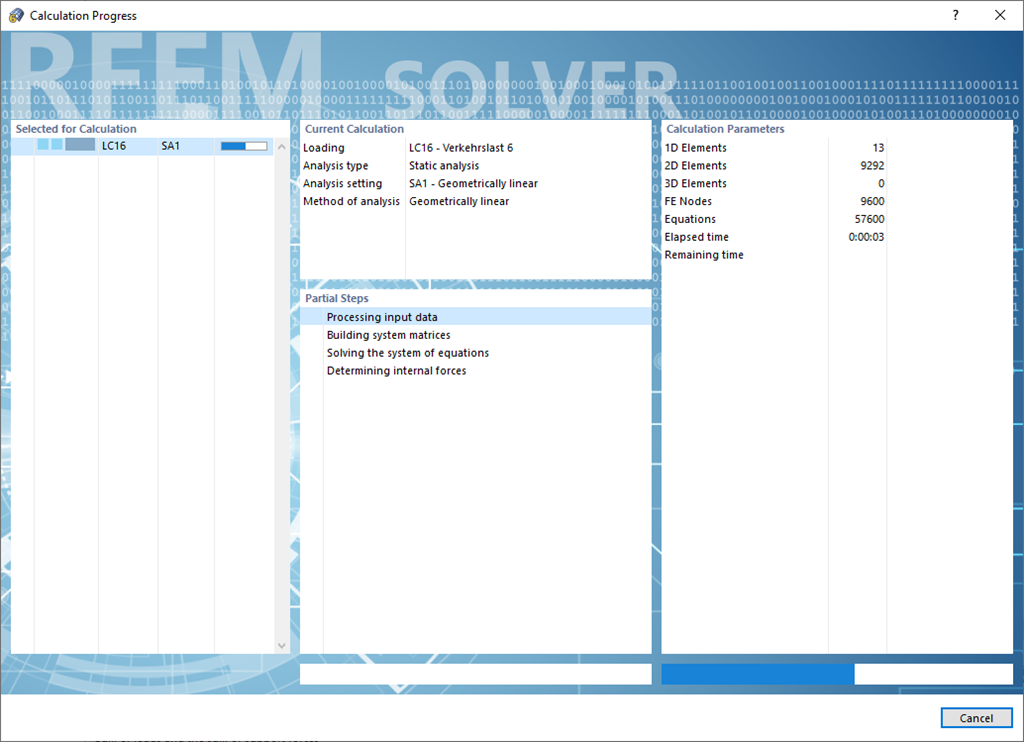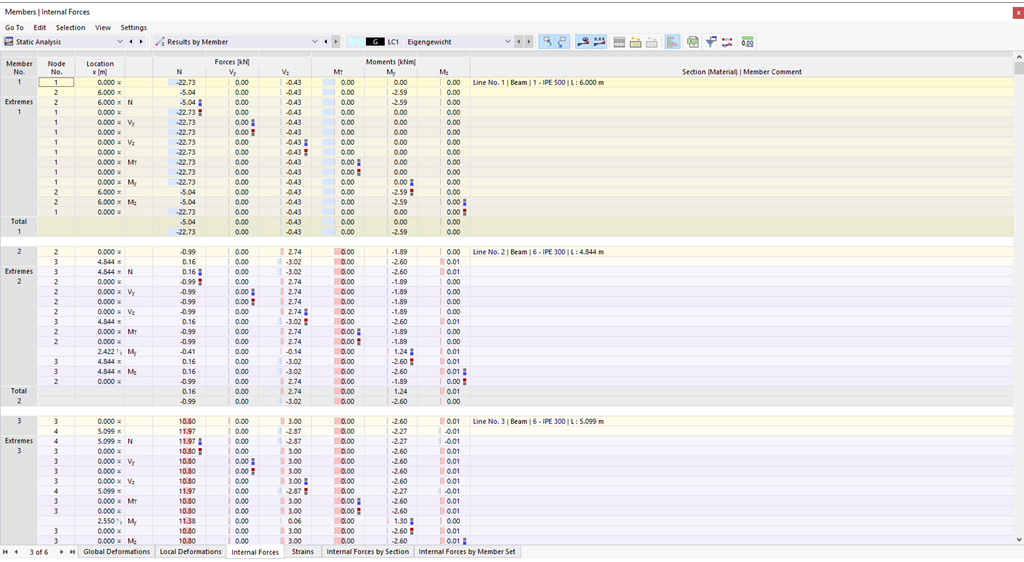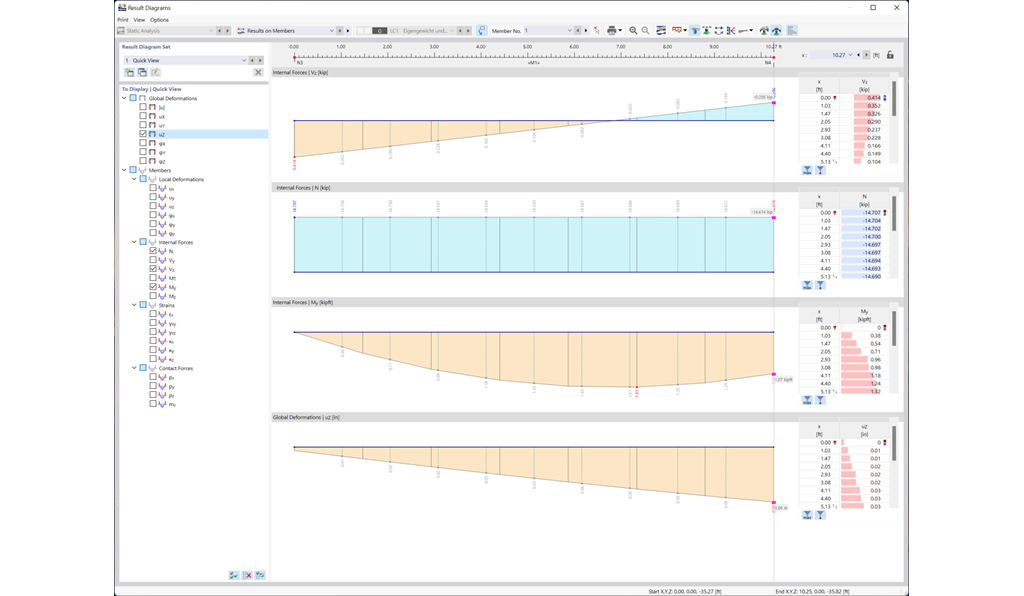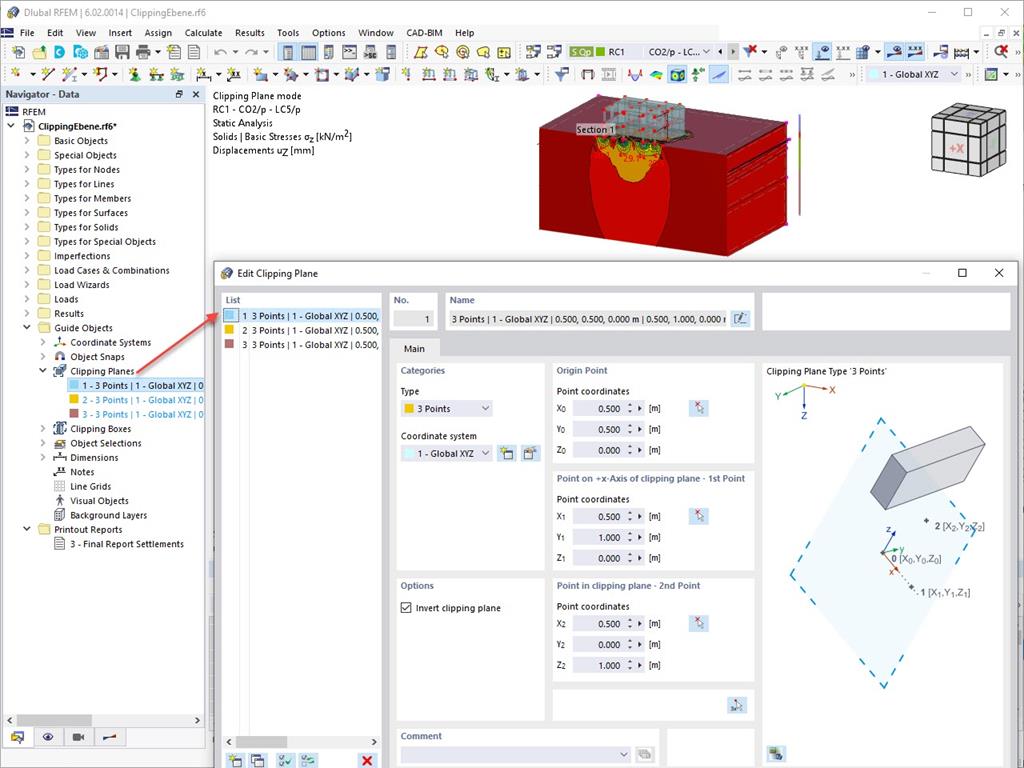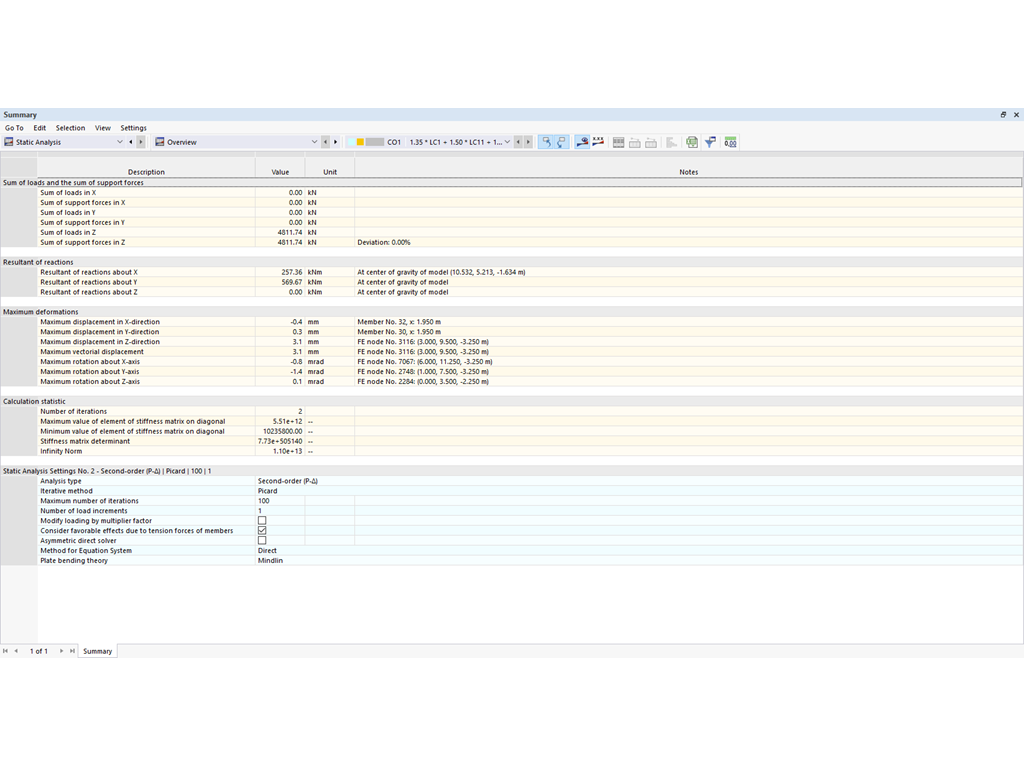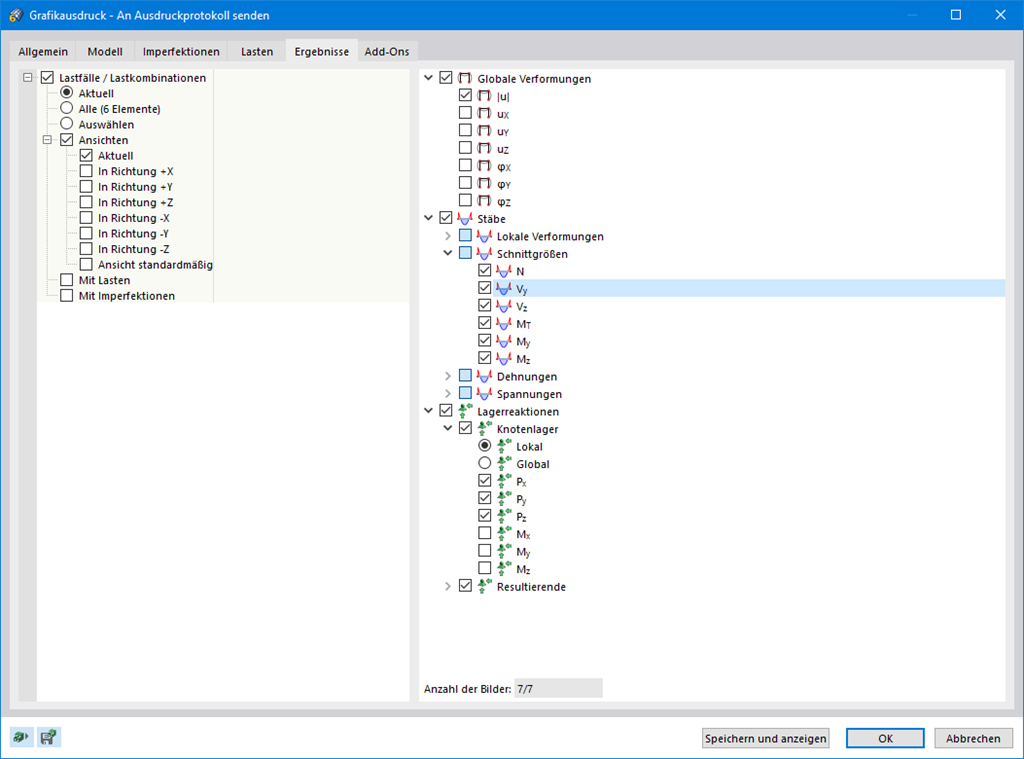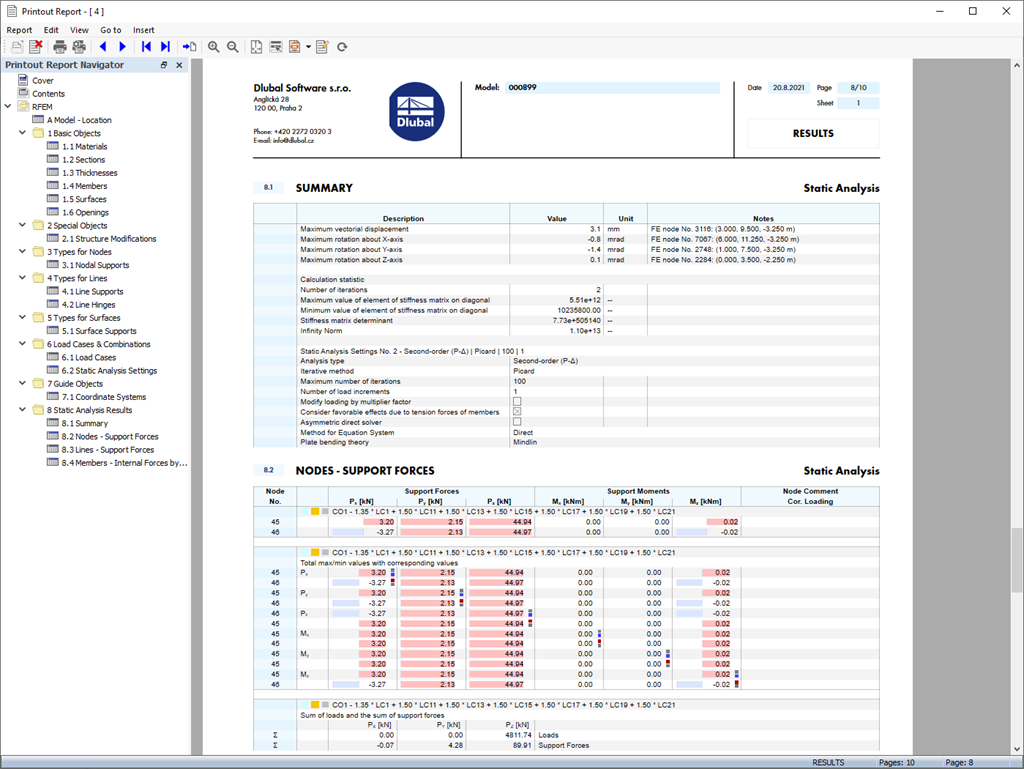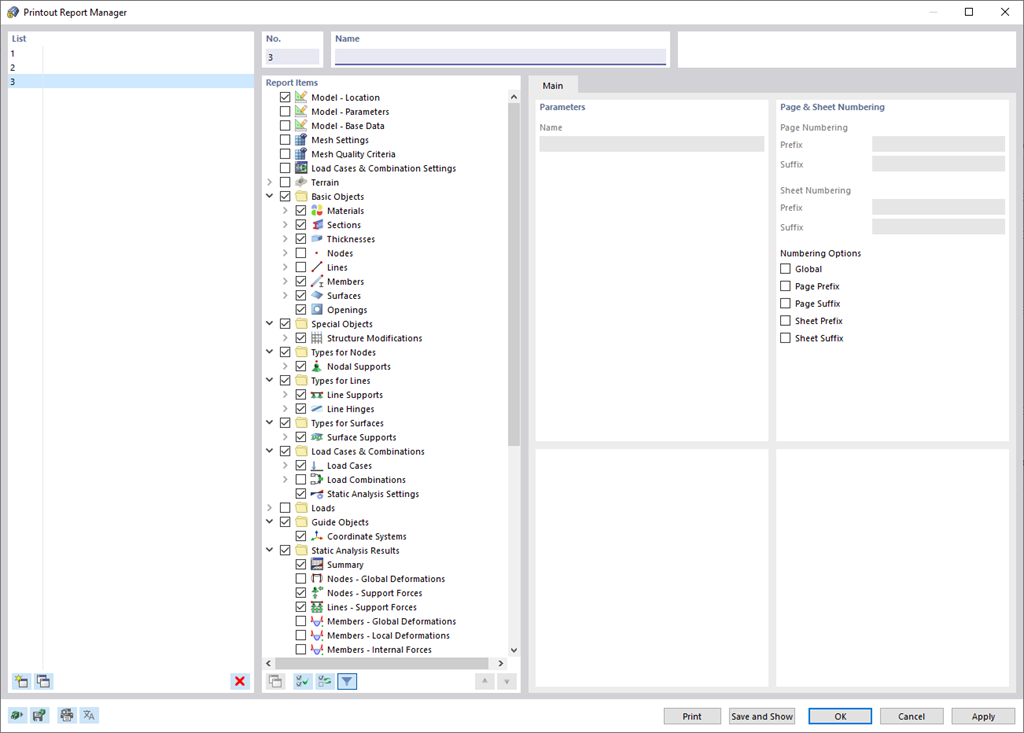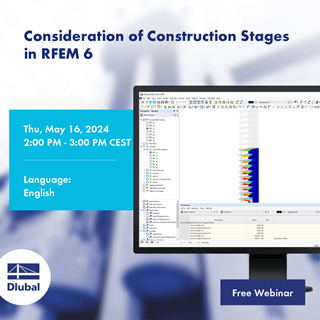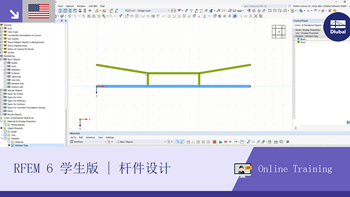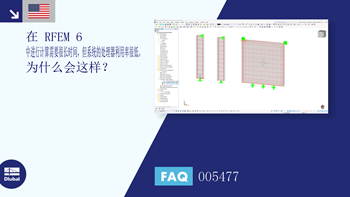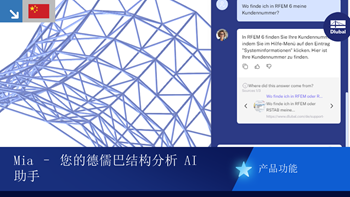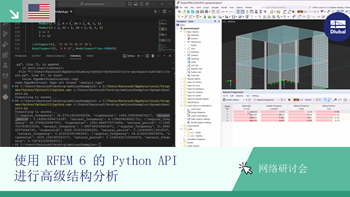线性和非线性结构分析、结果评估以及打印报告
个性化设置计算参数
可以为您的项目选择合适的计算参数: 对所有类型的杆件,都可以选择采用一阶、二阶或三阶(大变形)分析法进行计算。 对于荷载工况和荷载组合: 可以为荷载工况、荷载组合和结果组合设置额外的计算参数,以便更加灵活地调整计算方法和详细说明。
荷载增量
该功能可帮助您施加荷载。 您可以逐步施加所需的荷载。 该选项尤其适合根据大变形理论(三阶分析)的计算。 在 RFEM 中,您还可以进行后临界分析。
采用多核处理器技术的计算内核
亲自来体验我们的计算内核 - 优化的网络和多核处理器技术吧! 这样可以通过多个处理器并行计算线性荷载工况和荷载组合,而无需额外占用内存。 刚度矩阵只需建立一次。 对于大型体系,可以使用快速直接求解器进行计算。
对于需要计算很多荷载组合的模型,可同时启动多个求解器(每个内核一个)进行计算。 每个求解器计算一个荷载组合,提高内核的利用率,更快地得出结果。
用户可以在图表中跟踪计算过程中的变形发展,从而准确评估收敛行为。
彩色显示内力
清晰显示计算结果是 RFEM 6 的一大优势。 在结果表中,可以通过显示的颜色看出内力是正还是负,以及与极值之间的关系。 在图形中也可以通过不同颜色来显示正的或负的内力。 根据需要调整颜色。
结果图
数据的显示可以根据个人喜好来进行调整。 可以自由配置杆件、面 (RFEM) 和支座的结果图。 您可以用平均值定义平滑区域,也可以根据需要显示或隐藏结果图。 这有助于对结果进行评估。 此外,您可以轻松地将所有图表添加到计算书中。
计算结果可视化
用户可以在渲染的模型上看到清晰的彩色结果, 通过这种方式,例如可以精确识别杆件的扭转或面中的应力分布。 颜色和数值的设置可以在控制面板中轻松完成。
使用裁剪平面显示结果
此外,该功能还有助于清晰地显示结果。 用户可以使用【裁剪平面】来剖切模型,为模型创建剖视图。 用户可以通过勾选“修改”后的平面内容, 这样,您可以清楚简单地显示例如相贯或实体的结果。
结果表格内容详细
通过清晰排列的表格,您可以随时了解您的结果。 第一个结果表格中显示了结构体系中力的平衡和最大变形。 此外,您还可以获得有关计算过程的信息。 您可以按特定标准(例如极值或设计位置)对结果表进行筛选,以便获得更好的概览。
批量打印图形
批量打印模型数据、荷载和计算结果。 您可以从自己定义的不同方向创建图形。 只需单击一次鼠标,就可以将所有内力打印为等轴测视图。
设置打印报告的范围
您可以先确定打印输出的范围,然后根据选择标准进行调整。 使用现有的模型可以很容易地创建打印报告模板。 您可以在您的项目中重复使用它们。
计算价格
该价格适用于United States。 该价格只对在United States的软件使用有效。您可以在登录后获得准确的价格。请登录您的 Dlubal 帐户,以便生成最新的报价。
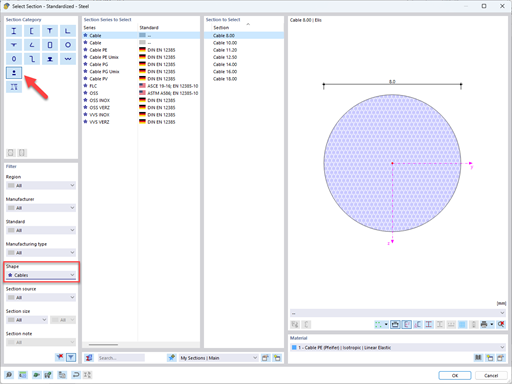

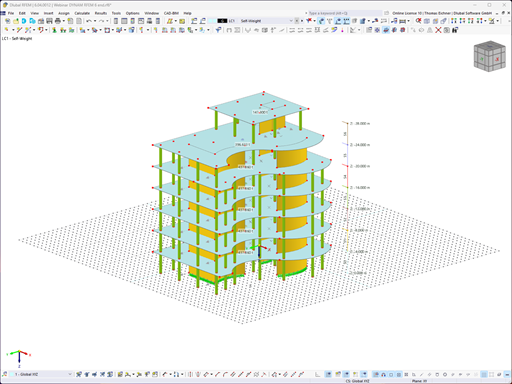
系数 θ 的计算方法如下:$$\mathrm\theta\;=\;\frac{\displaystyle{\mathrm P}_\mathrm{tot}\;\cdot\;{\mathrm d}_\mathrm r }{{\mathrm V}_\mathrm{tot}\;\cdot\;\mathrm h}\;$$
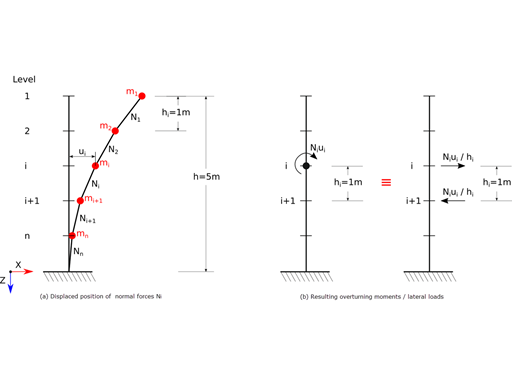
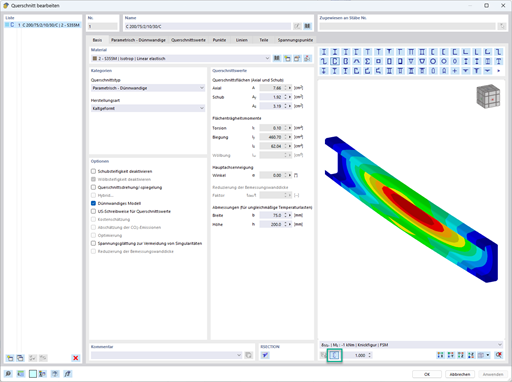
导入对话框"考虑受力分析"显示的有限元应力分析法 (FSM) als 3D-Grafiken lassen的考虑。
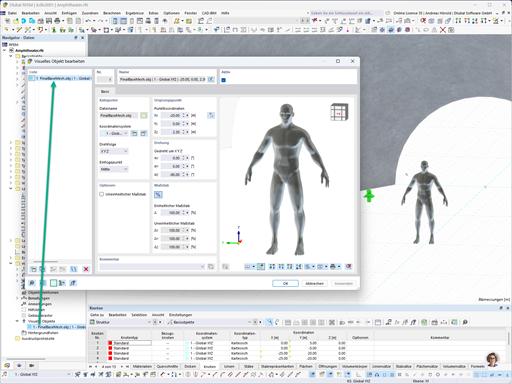
在 RFEM 6 和 RSTAB 9 中可以插入“视觉对象”作为辅助对象。 可以导入的文件格式是 3ds、stl 和 obj。
用户可以创建尺寸标注的参照对象。
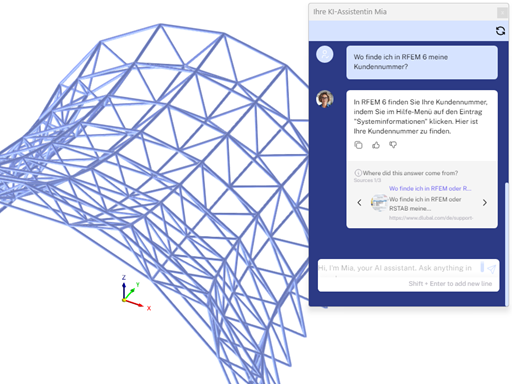
Mia 是 Dlubal 的人工智能助手,可以在我们的网站上使用,也可以直接在 RFEM、RSTAB 和 RSECTION 程序中使用。
知识点丰富
该聊天机器人是使用 Dlubal 网站上的 ChatGPT 4.0 语言模型进行训练的。这意味着 Mia 可以为您解答关于 Dlubal 软件和结构设计方面的任何问题。
快速简单
用户可以直接在软件中使用 Mia,而无需通过电子邮件或电话进行跟进。
就这么简单':
在程序中:点击右下角的Mia 虚拟形象,打开聊天模式。
德儒巴网站: 想和德儒巴聊天:
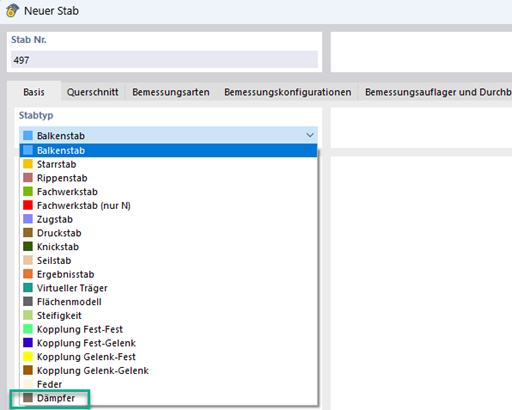
在杆件类型“阻尼器”中可以定义阻尼系数,弹簧常数和质量。 这种类型的杆件扩展了时程分析的可能性。
关于粘弹性,杆件类型“阻尼器”类似于 Kelvin-Foigt 模型,由阻尼元件和弹性弹簧(两者并联)组成。